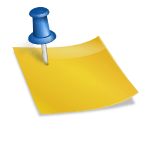음력으로 새해를 맞이하는 설날이 찾아왔습니다. SNS를 통해서 새해 인사를 전하는 분들도 많을 거예요. 이번 설에는 영상으로 새해 인사를 남겨보는 건 어떨까요?동영상 편집 프로그램 프리미어 프로의 무료 모션 그래픽 자막 템플릿과 어도비 폰트를 이용하면 누구나 쉽게 새해 인사 동영상을 만들 수 있다. 지금부터 그 방법을 알아봅시다! 프리미어 프로를 설치하다

영상 편집을 처음 시작하시는 분들께 프리미어 프로그램을 동영상 편집 프로그램 추천 이유는 대략 5가지로 요약할 수 있을 것 같습니다. 1. 전문가용 프로그램다운 다양한 기능 2. 어도비 무료 폰트와 자막 템플릿 활용 3. 자동 기능으로 누구나 쉽게 고급 효과 사용 4. 자격증 취득과 부업 가능 5. 튜토리얼이 잘 되어 자료가 많아 독학할 수 있음을 요약하면 ‘활용 폭이 넓어 배워두면 이익이다’가 됩니다. 이번 포스팅에서는 두 번째 이유를 확인할 수 있습니다.
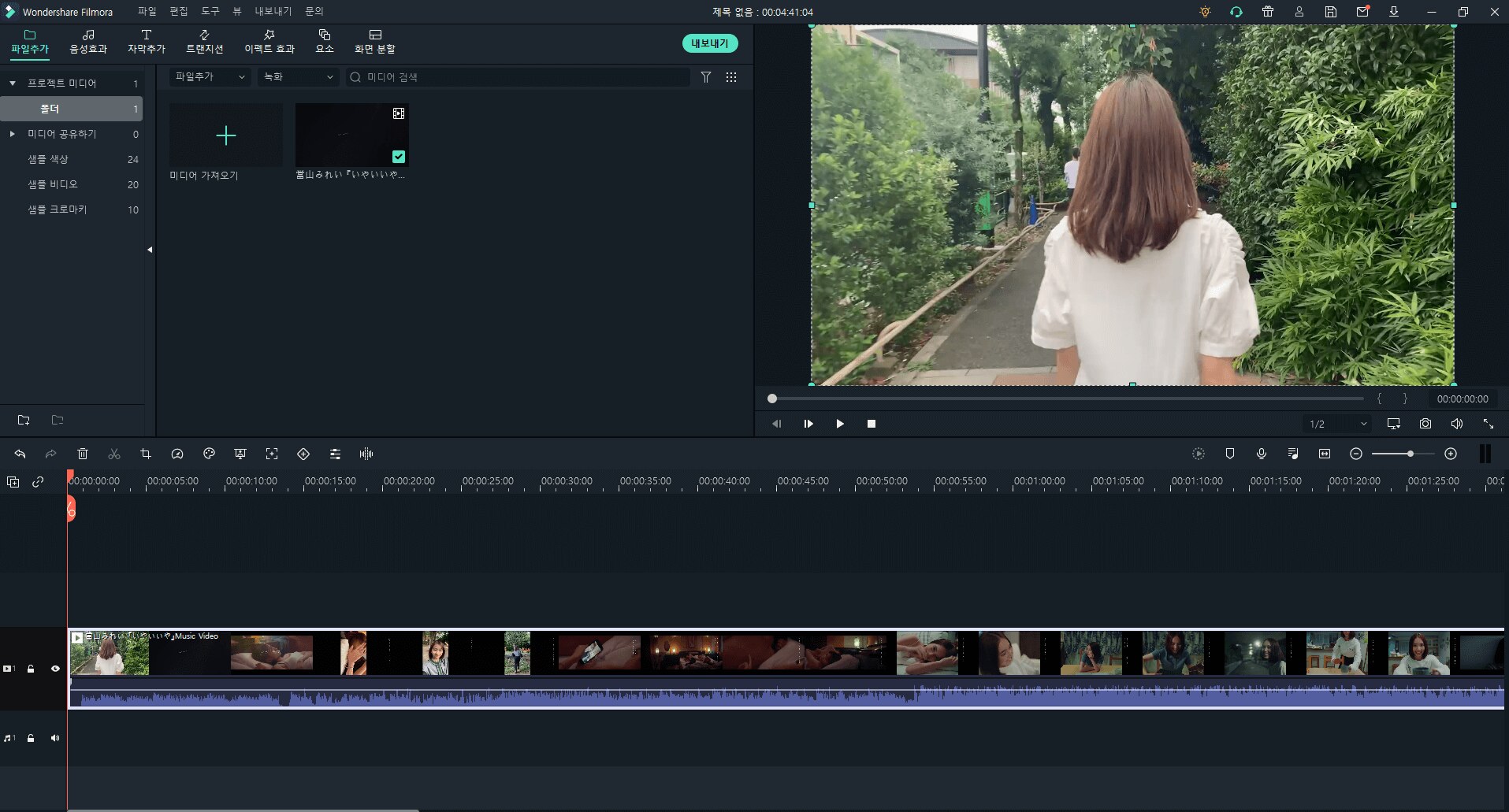
본문 설명은 Premiere Pro의 최신 버전 기준입니다. 프로그램이 없는 분은 아래 링크에서 7일간 무료로 사용할 수 있는 프리미어 프로 무료 체험판을 이용해 주십시오. + 프리미어 프로 체험판 바로가기 무료 자막 폰트 사용

새해 인사 동영상을 만들 때 가독성이 좋은 글꼴이 필요합니다. 프리미어 프로 또는 크리에이티브 클라우드를 구독하면 어도비 글꼴을 무료로 활용할 수 있습니다. 무료 체험판 이용자도 사용 가능합니다.

어도비 글꼴로 글꼴 팩을 제공합니다. 주제별 글꼴을 한 번에 설치할 수 있어 매우 편리합니다. 동영상 편집용으로는 스티커팩, 볼드팩, 자막팩을 추천합니다.
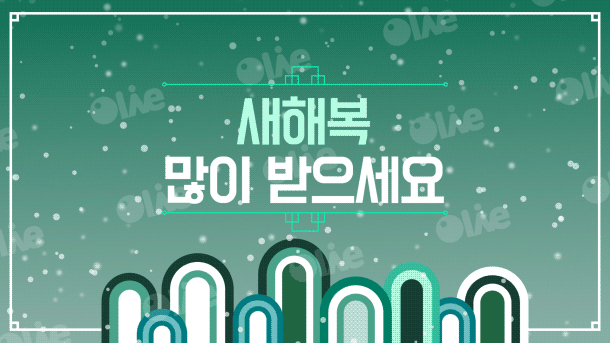
팩뷰에 들어가보시면 어떤 글꼴이 포함되어 있는지 보실 수 있습니다. 자막팩은 한글과 영어 12폰트가 포함되어 있습니다. 별도 설치 없이 글꼴 활성화 버튼을 누르면 프리미어 프로에서 바로 사용할 수 있습니다.추천 항목을 활용하셔도 됩니다. 가독성 좋게 글꼴을 보여주어 고르기 쉽습니다. 역시 활성화 버튼을 누르기만 하면 바로 사용할 수 있습니다.모든 글꼴에서 세세하게 지정하거나 키워드 검색에서 원하는 글꼴을 골라낼 수도 있습니다. 각각의 글꼴은 다양한 미리보기가 제공되어 선택이 용이합니다.글꼴 관리에 들어가 보면 제가 활성화된 글꼴을 한눈에 볼 수 있습니다. 저는 무려 155폰트를 활성화 시켜놨네요. 너무 많으면 쓸 때 좀 귀찮을 수도 있는데요. 잘 사용하지 않는 글꼴은 바로 비활성화할 수 있기 때문에 쉽게 관리할 수 있습니다. 무료 자막 템플릿 사용 방법동영상 편집 프로그램 프리미어 프로에서 무료 모션 그래픽 자막 템플릿을 사용할 수 있는 두 가지 방법을 살펴보겠습니다. 하나는 어도비 스톡 무료 템플릿, 다른 하나는 디스커버 템플릿입니다.프리미어 프로를 실행하고 새로운 프로젝트를 만듭니다. 시퀀스 이름은 내보낼 때 비디오 이름으로 사용되므로 미리 입력해 두는 것이 좋습니다. 템플릿을 이용하므로 미디어 추가 없이 바로 작성해 주세요.작업 영역은 편집으로 지정하십시오. 그러면 오른쪽 패널에 기본 그래픽이 활성화되어 바로 사용할 수 있습니다.기본 그래픽에서 Adobe Stock을 선택하여 무료로 체크하면 무료 사용 가능한 템플릿이 나타납니다. 지금 체크해보니 약 68개 정도 있네요. 계절이나 명절 시즌에 맞춰 새로운 템플릿도 나오고 맞춰서 쓸 수도 있습니다.사용하고 싶은 무료 자막 템플릿은 프리미어 프로 타임라인에 바로 가져오시면 됩니다. 그런 다음 편집 메뉴에서 텍스트를 입력하거나 글꼴을 수정할 수 있습니다.크리에이티브 클라우드 앱이나 홈페이지 탐색에 들어가면 앱별 튜토리얼과 템플릿을 볼 수 있습니다. 내가 선택해 본 것은 수채화 터치의 감성적인 제목을 만들 수 있는 Residual 템플릿입니다. 하단의 다운로드를 클릭합니다.새 창에 파일 표시가 표시됩니다. 여기서 다운로드를 누르면 mogrt 파일을 PC에 다운로드 할 수 있습니다.다운로드한 템플릿 파일을 프리미어 프로에 등록하는 방법은 간단합니다. 기본 그래픽 패널 오른쪽 하단에 플러스 표시된 아이콘을 클릭하면 템플릿 파일을 추가할 수 있습니다. 파일을 추가하면 바로 템플릿이 등록되는 것을 볼 수 있습니다. 신년사 동영상 만들기이제 다운로드 및 선택한 무료 모션 그래픽 자막 템플릿을 이용하여 동영상 편집 프로그램 프리미어 프로그램에서 새해 인사 영상을 만들어 볼까요?먼저 다운로드하여 등록한 Residual 템플릿을 타임라인으로 가져옵니다. 템플릿을 선택한 상태에서 기본 그래픽 패널 편집을 클릭하면 편집 가능한 아이템이 표시됩니다. 이 템플릿은 텍스트의 내용과 위치를 변경할 수 있습니다. 하단 텍스트 패널에서 뷰를 눌러보세요.그러면 왼쪽 상단 그래픽 패널에 텍스트만 표시되므로 보다 쉽게 텍스트를 변경할 수 있습니다. 신년사 동영상에 맞춰서 인사 넣어주세요. 저는 블로그 인사용으로 텍스트를 작성했습니다.텍스트 변경이 끝나면 상단 내보내기를 클릭하거나 CTRL+M 바로가기 키를 눌러 내보냅니다. 사전 설정은 매치 소스에서 High/Medium/Low 중 용량에 맞게 선택하시면 됩니다. 유튜브, 트위터, 페이스북 등 사전 설정이 있으니 이걸 선택하셔도 돼요. 포맷은 H.264로 해주세요. 그러면 대부분의 장치에서 재생 가능한 MP4 파일로 내보낼 수 있습니다.수채화 터치 모션 그래픽 템플릿으로 완성한 새해 인사 동영상입니다. 텍스트만 바꿨는데 완성도 높은 영상이 바로 만들어졌네요. 리뷰 영상에서 목차 소개하는 용도로 사용해도 될 것 같습니다.다음은 어도비 Stock 무료 자막 템플릿 중 2023년 새해에 딱 맞는 것을 골라봤습니다. 역시 타임라인으로 가져와야 편집으로 문구를 변경할 수 있습니다.이 템플릿은 글꼴 수정, 크기 조정, 색상 변경까지 가능합니다. 글꼴에서 상단 구름 보기를 클릭하시면 활성 어도비 글꼴만 따로 표시할 수 있습니다. 자막팩에 있는 둥켈산스 v0.7 폰트로 골라봤습니다.수정 후 내보낸 영상입니다. 원래 영문만 있는 템플릿이었는데 한글도 어색하게 표현되었습니다. 검은 토끼띠 해에 잘 어울리는 검은 바탕에 반짝반짝 빛나는 골드 텍스트가 꽤 멋지네요. 영상 시작 부분에 삽입하는 용도로 사용하시면 될 것 같습니다. 사용한 템플릿은 다시 검색할 필요 없이 제 템플릿에서 바로 표시할 수 있습니다. 자주 사용하는 것이라면 마음에 들어 둘 수도 있습니다.수정 후 내보낸 영상입니다. 원래 영문만 있는 템플릿이었는데 한글도 어색하게 표현되었습니다. 검은 토끼띠 해에 잘 어울리는 검은 바탕에 반짝반짝 빛나는 골드 텍스트가 꽤 멋지네요. 영상 시작 부분에 삽입하는 용도로 사용하시면 될 것 같습니다. 사용한 템플릿은 다시 검색할 필요 없이 제 템플릿에서 바로 표시할 수 있습니다. 자주 사용하는 것이라면 마음에 들어 둘 수도 있습니다.지금까지 동영상 편집 프로그램 프리미어 프로에서 추천 무료 폰트와 무료 모션 그래픽 템플릿으로 새해 인사 동영상을 만들어 보았습니다. 너무 쉽죠? 제가 보여드린 것 말고도 템플릿이 여러가지 있어서요. 여러분도 자신만의 새해 인사 동영상 만들기에 도전해 보세요!영상 제작에 있어서 프리미어 프로, 애프터 이펙트 외에도 포토샵, 일러스트레이터 같은 그래픽 프로그램도 필요한데요. 크리에이티브 클라우드를 사용하면 어도비의 30여 개 앱을 한 번에 사용하고 관리할 수 있어 편리합니다. 학생은 60% 학생 할인 혜택이 있으며 프리미어 프로 단일 앱 구독보다는 크리에이티브 클라우드를 구독하는 것이 편리합니다. 체험판에서 미리 이용하세요!+ 크리에이티브 클라우드 바로가기영상 제작에 있어서 프리미어 프로, 애프터 이펙트 외에도 포토샵, 일러스트레이터 같은 그래픽 프로그램도 필요한데요. 크리에이티브 클라우드를 사용하면 어도비의 30여 개 앱을 한 번에 사용하고 관리할 수 있어 편리합니다. 학생은 60% 학생 할인 혜택이 있으며 프리미어 프로 단일 앱 구독보다는 크리에이티브 클라우드를 구독하는 것이 편리합니다. 체험판에서 미리 이용하세요!+ 크리에이티브 클라우드 바로가기